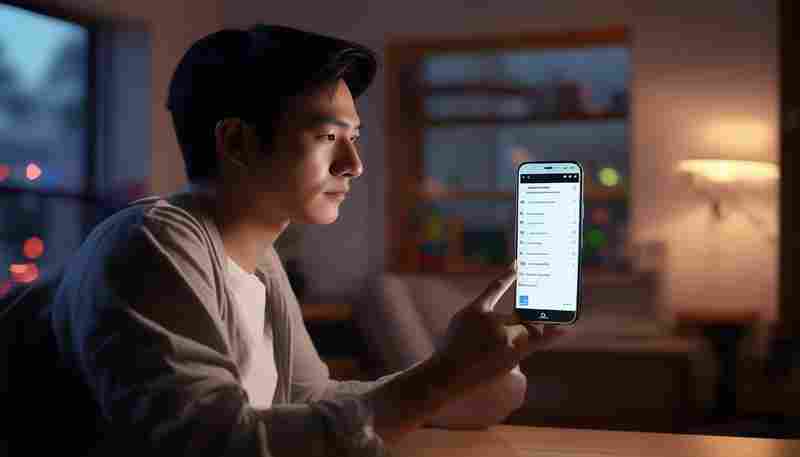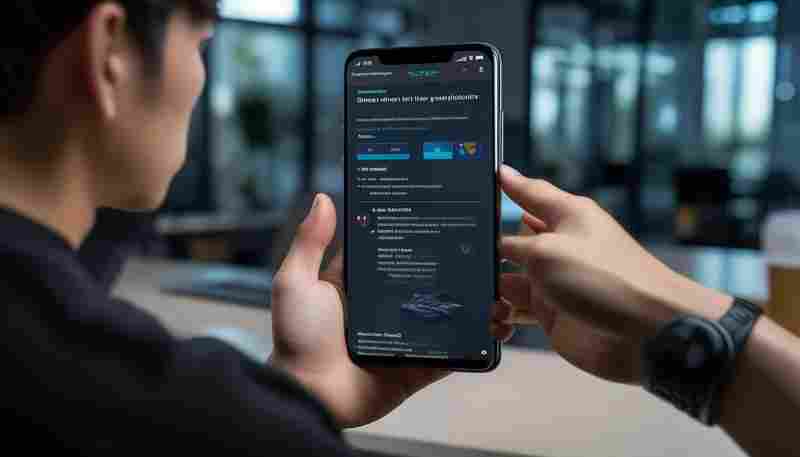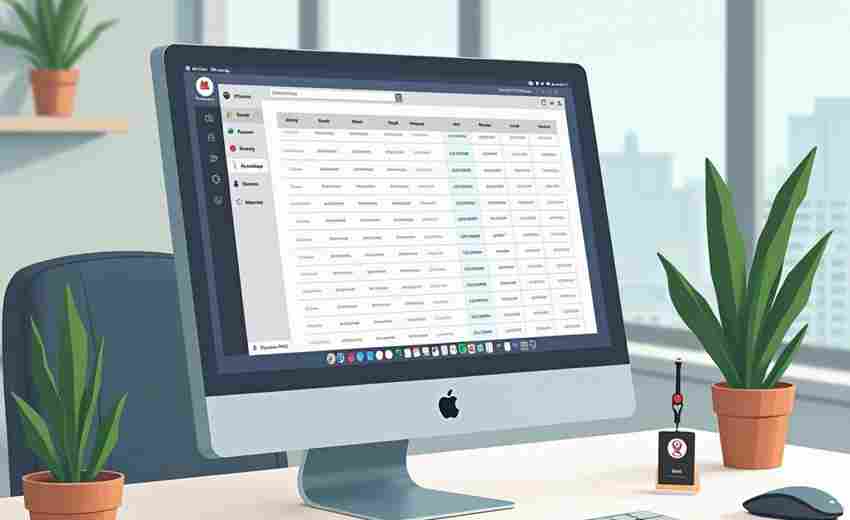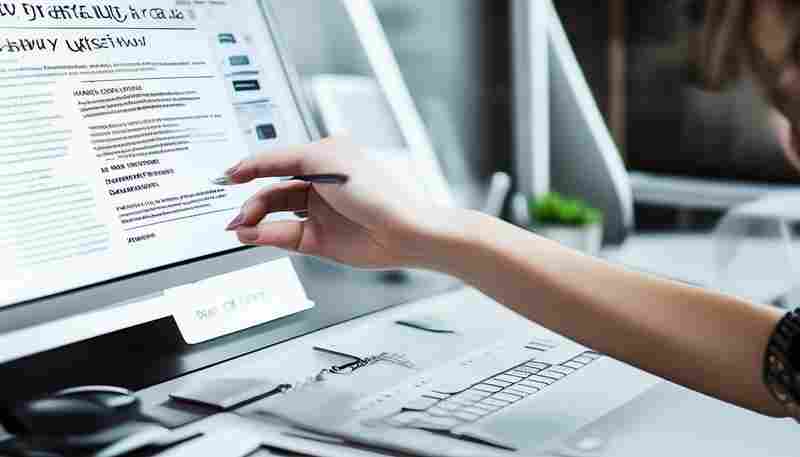调整极轴追踪显示选项后仍不显示怎么办
在CAD制图过程中,极轴追踪功能是提高绘图效率的重要工具。即便调整了相关显示选项,部分用户仍会遇到追踪线或提示无法正常显示的问题。这类问题可能涉及多个层面的因素,需从软件设置、系统变量、硬件兼容性等角度逐一排查。
设置参数复查
极轴追踪的显示效果直接受控于多项参数设置。在“草图设置”对话框中,“极轴追踪”选项卡下的“增量角”需与当前绘图需求匹配。例如,若绘图涉及30度倍数角度,增量角应设为30度;若设为15度,则无法显示30度方向的追踪线。“附加角”功能允许手动添加特定角度,但需注意附加角是绝对值而非增量值。
部分用户可能误启“仅正交追踪”选项,导致极轴仅显示水平或垂直方向。需在“对象捕捉追踪设置”中选择“用所有极轴角设置追踪”,该选项决定了追踪路径是否遵循极轴角度。值得注意的是,2023版之后的CAD软件将极轴设置入口移至状态栏的极轴按钮下拉菜单,旧版本用户则需通过DS命令调出设置窗口。
捕捉功能协同
极轴追踪与对象捕捉存在深度耦合关系。若对象捕捉功能(F3键)未启用,即便极轴设置正确,系统也无法捕捉特征点生成追踪路径。建议在“对象捕捉”选项卡中至少勾选端点、中点、交点等基础捕捉类型,并确保“对象捕捉追踪”处于激活状态。
特定场景下需调整捕捉敏感度。当图纸元素过于密集时,系统可能因捕捉点冲突而抑制追踪线显示。此时可临时关闭部分捕捉类型,或通过“捕捉和栅格”设置中的“捕捉间距”参数,增大捕捉阈值以减少干扰。对于复杂图纸,还可采用“TK连续追踪”或“TT临时追踪”等二级指令实现精确定位。
系统变量校准
极轴追踪涉及POLARANG、POLARMODE等多个系统变量。输入POLARANG命令可查询当前极轴增量角,若该值与界面设置不符,需手动输入目标角度值同步参数。POLARMODE变量控制追踪模式,其默认值“1”代表使用所有极轴角,若误改为“0”将强制正交追踪。
部分显示异常源于图形加速功能冲突。在“选项-系统”中关闭“硬件加速”,或更新显卡驱动至官方认证版本,可解决因渲染异常导致的追踪线缺失。AUTOSNAP变量影响追踪提示的显示逻辑,建议保持其默认值“63”以确保所有辅助功能正常启用。
软件环境适配
不同CAD版本对极轴功能的实现存在差异。2025版新增“动态追踪预览”功能,若与旧版插件冲突可能引发显示异常。建议禁用第三方插件后测试基础功能,逐步排查兼容性问题。对于教育版或试用版软件,某些高级功能可能存在限制,需验证许可证状态是否影响追踪功能。
图纸单位的设置错误也会间接导致追踪失效。在“图形单位”对话框中,需确认角度类型(十进制度数/弧度)与测量方向(逆时针/顺时针)符合绘图标准,错误设置会使系统无法正确解析极轴角度。
上一篇:调整屏幕分辨率是否有助于减少游戏更新延迟 下一篇:调整电视音频延迟设置是否能解决投屏不同步